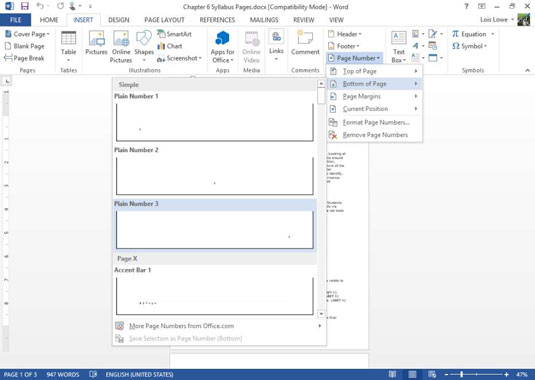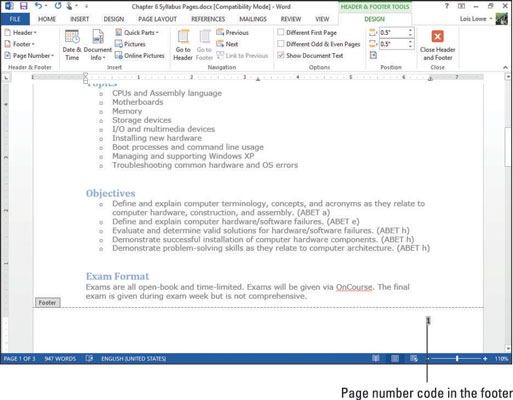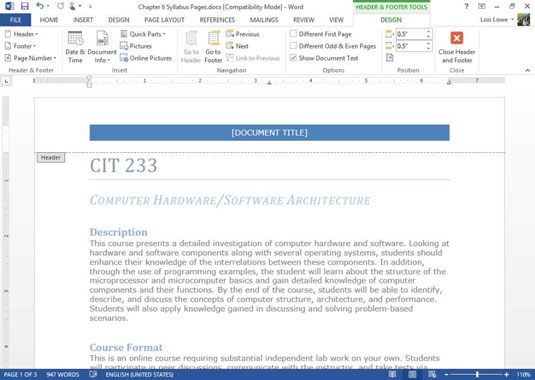У Ворду 2013, х еадерс и подножја садрже садржај који понавља на врху и дну сваке странице, односно, изван горње и доње маргине. Заглавље је област на врху странице, а подножје је област на дну, изван горње и доње маргине. Сваки документ има област заглавља и подножја, која су подразумевано празна.
Заглавље и подножје се појављују у приказима Принт Лаиоут и Веб Лаиоут, у Реад Моде, а такође и на одштампаној страници. (Ако сте у приказу радне верзије, можда ћете желети да пређете на приказ распореда штампања да бисте лакше пратили.)
Можете поставити текст у заглавље и подножје који се понавља на свакој страници (или само на одређеним страницама), и можете уметнути различите кодове у њих који приказују информације као што су бројеви страница, датуми и времена. Водени жигови су такође део заглавља, иако се водени жигови обично простиру изван области заглавља.
Како додати бројеве страница
Да ли сте икада испустили хрпу папира који су морали да остану у одређеном редоследу? Ако су странице нумерисане, њихово састављање је било прилично једноставно. Ако не, какав фрустрирајући задатак који одузима много времена.
На срећу, Ворд веома олакшава нумерисање страница докумената. И можете бирати између различитих стилова и формата нумерисања. Када нумеришете странице у Ворд-у, не морате ручно да уносите бројеве на сваку страницу. Уместо тога, у документ постављате код који аутоматски нумерише странице. Свеет!
Када користите функцију нумерисања страница у програму Ворд, она аутоматски убацује одговарајући код у заглавље или подножје тако да се свака страница нумерише узастопно.
Бројеви страница су видљиви само у приказу распореда штампања, режиму читања, прегледу штампе и на самим отисцима. Не видите бројеве страница ако радите у приказу радне верзије или приказу веб изгледа, иако су и даље присутни у документу.
Отворите документ.
Изаберите Уметање→ Број странице→ Дно странице→ Обичан број 3.
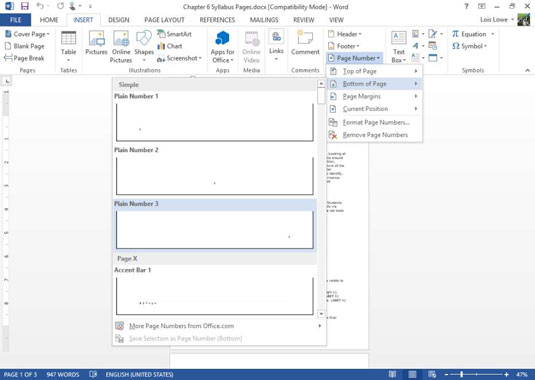
Код броја странице се поставља на десну страну подножја и подножје постаје активно. Увећајте ако је потребно да бисте је боље погледали.
Обратите пажњу на друге опције положаја броја странице уместо на дну странице:
-
Врх странице: Поставља код броја странице у заглавље (на врх странице). Бројеви страница се појављују на свакој страници.
-
Маргине странице: Поставља код броја странице са стране странице. Бројеви страница се појављују на свакој страници.
-
Тренутна позиција: Поставља код броја странице на тачку уметања у документ (као једнократну ствар). Пошто се код не налази у заглављу или подножју, не понавља се на свакој страници. Ово можете користити да бисте, на пример, направили унакрсну референцу на садржај који се налази на другој страници.
-
Форматирај бројеве страница: Отвара дијалошки оквир у којем можете фино подесити форматирање кода за нумерисање страница, као што је коришћење римских бројева или слова уместо цифара.
-
Уклони бројеве страница: Уклања постојеће кодове за нумерисање страница.
Не можете да уређујете тело документа док сте у овом режиму. Да бисте наставили са радом унутар главног дела документа, двапут кликните на главни документ (било где испод заглавља или изнад подножја).
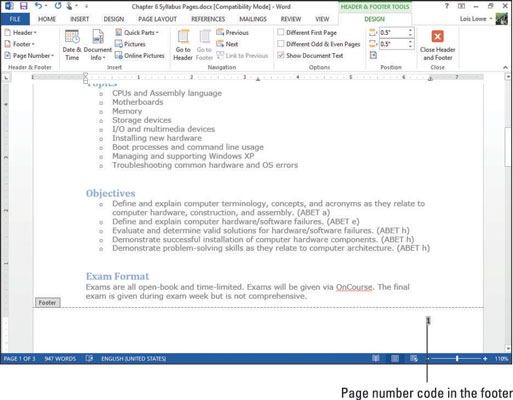
Код броја странице је сив када га изаберете; то је ваш траг да је то код, а не обичан текст.
Двапут кликните било где у главном делу документа да бисте напустили подножје.
Тело документа поново постаје могуће уређивати, а стварни бројеви страница се појављују на дну страница.
За више праксе, изаберите Инсерт→Паге Нумбер→Ремове Паге Нумберс да поништите уметање броја страница, а затим изаберите другу унапред подешену вредност у подменију Боттом оф Паге. Нису сва унапред подешена подешавања једноставна; неки од њих додају форматирање.
Како одабрати унапред подешено заглавље или подножје
Поред броја странице, можете ставити и други садржај у области заглавља и подножја документа. На пример, ако куцате записник са састанка клуба, можда бисте желели да ставите име клуба у заглавље тако да се појављује на врху сваке странице.
Ево два начина постављања садржаја у заглавље или подножје:
У свом документу изаберите Уметање→ Заглавље→ Са тракама.
Текст чувара места и трака у боји појављују се у одељку заглавља, а одељак заглавља постаје активан.
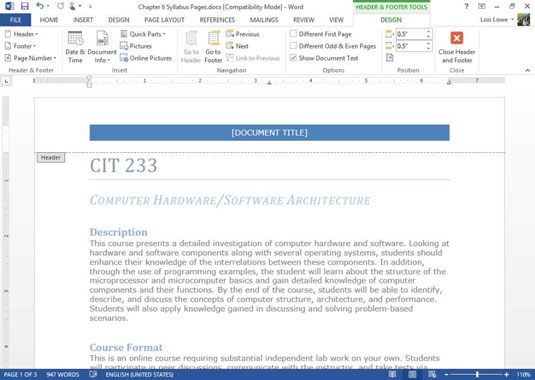
Нека од унапред подешених подешавања за заглавља и подножја такође убацују код за нумерисање страница. Ово вам штеди корак одвојеног уметања кода за нумерисање страница.
Кликните на [НАСЛОВ ДОКУМЕНТА] чувар места, а затим откуцајте ЦИТ 233 НАСТАВНИ ПРОГРАМ.
Изаберите Дизајн алата за заглавље и подножје→ Затвори заглавље и подножје.
Ово је алтернативни начин да се вратите у нормалан режим уређивања.